
L’étape « Imposition » permet de concevoir la sortie PDF, c’est-à-dire la répartition des contenus sur différents documents, les dimensions du format cible, etc.
Liste déroulante « Sortie PDF »
•Recto et verso dans des fichiers séparés
Cette option permet de créer des fichiers PDF séparés pour plusieurs parties de produit (créés sur la Prinect Signa Station). Lors de la sortie versionnée de brochures constituées d’amalgames de différentes parties de produit, des parties de produit comportant un nombre de pages pertinent (60 pages p. ex.) peuvent apparaître mais aussi des parties de produit avec un nombre de pages irrationnel (0 page p. ex.). En cas de sortie dans un fichier (l’option « Morceler en fichiers selon la reliure » ne fonctionne pas lorsqu’il y a plus d’une partie de produit), les pages de différentes parties de produit seraient sorties non triées ce qui nécessiterait un tri manuel après l’impression.
Avec cette option, les commandes qui comportent plusieurs parties de produit sont divisées en fichiers PDF distincts, ce qui permet de diviser proprement les différentes parties de produit.
•Recto et verso dans un seul fichier
Si vous choisissez cette option, un fichier PDF commun sera créé pour le recto et le verso de chaque feuille.
•Maquette complète dans un fichier
Ce paramètre permet d’enregistrer l’ensemble de la maquette dans un fichier PDF (livret).
•Morceler en fichiers selon la reliure
L’activation de cette option permet d’accéder aux paramètres « Rogner au » et « Fond perdu ». Les fichiers de sortie seront générés de sorte à décrire un format de page correspondant aux feuilles de papier coupées. Ainsi, il est par ex. possible de sortir ces documents PDF sur des imprimantes à feuilles simples de sorte à simuler une sortie de feuilles multipages suivie d’une coupe.
Liste déroulante « Feuilles entières, Cahiers, Doubles-pages, Pages simples, Mode Lecture »
•Feuilles entières
Si vous cochez cette option, le fichier de sortie contiendra des « feuilles complètes » contenant, outre les pages, également les paramètres correspondants tels que les perforations, repères, etc. Toutes les faces recto et verso seront également contenues dans les fichiers de sortie, si bien que dans une « maquette de 8 poses », on retrouvera par ex. 16 pages.
•Cahier
Les pages sont imposées comme des cahiers de pages individuelles.
•Doubles-pages
Si vous sélectionnez cette option, dans le document PDF de sortie, les pages seront automatiquement imposées en double page.
Exemple : vous éditez une maquette A4 de 16 pages devant être sortie en double page sur une tireuse d’épreuves A3. Après la sortie, le document doit être plié et assemblé de sorte à former une brochure « specimen » dont les recto et verso coïncident.

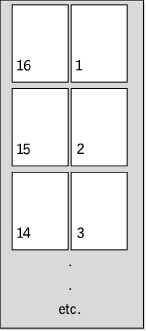
•Pages simples
Si vous activez cette option, les pages contenues dans les documents édités seront imposées comme fichiers PDF de pages simples. Vous pouvez ainsi vérifier l’ordre de lecture puisque les fichiers PDF individuels sont générés dans l’ordre correspondant à la disposition sur la feuille d’imposition.
Remarque : Si dans une séquence « SendBookletPDF », vous utilisez l’option « Imposition » en liaison avec Portal Services, par ex. pour valider des commandes versionnées, l’option « Pages simples » devra être activée.
•Double page en ordre séquentiel
L’activation de cette option permet d’accéder aux paramètres « Rogner au » et « Fond perdu ». Les fichiers de sortie sont générés de sorte que les pages de la maquette soient représentées sous forme de pages simples et de pages doubles en ordre séquentiel, exemple : 1, 2-3, 4-5, 6-7, 8.
Option « Rogner la feuille au format du papier »
Si vous cochez cette option, le format des documents PDF générés sera limité à celui délimité par la zone de rognage (TrimBox).
Liste déroulante « Rogner au »
•Format fini
Le format de page des fichiers PDF sortis est coupé à la taille de la zone de rognage (TrimBox). Les pages sont donc sorties sans marge de rognage, à leur format fini net. Cette zone de page peut être agrandie en y ajoutant le « fond perdu ».
•Format fini avec fond perdu
Le format de page des fichiers PDF sortis est coupé à la taille de la zone de fond perdu (BleedBox). Les pages sont sorties à la taille de la zone de rognage à laquelle on ajoute la marge de rognage. Cette zone de page peut être agrandie en y ajoutant le « fond perdu ».
•Format fini avec chasse
Condition requise : Cette option ne s’applique qu’à des pages simples, par conséquent, elle n’est disponible que lorsque l’option « Pages simples » est activée.
Chasse : Lorsqu’un ouvrage est relié par piqûre à cheval (par ex. les magazines), le fait d’insérer les feuilles pliées les unes dans les autres provoque - du fait de l’épaisseur du papier - un décalage des pages intérieures vers l’extérieur, c’est-à-dire qu’elles s’éloignent de plus en plus du dos du cahier.. Une fois le magazine relié puis rogné, on s’aperçoit que les marges extérieures des pages se réduisent au fur et à mesure que l’on atteint les pages centrales du livre. Pour éviter ce phénomène, il convient de paramétrer une « Chasse » dans la définition de la maquette. La valeur définie pour la chasse aura pour effet de décaler les pages intérieures vers le dos du cahier (marge de reliure) afin de compenser le phénomène dû à l’épaisseur du papier.
Si vous sélectionnez le paramètre « Format fini avec chasse », les pages seront sorties au format net (sans marge de rognage). Le contenu des pages sera alors décalé en direction de la marge de reliure conformément à la chasse paramétrée. Cela peut avoir pour conséquence que - selon la chasse définie dans la maquette - une partie de la page adjacente (dans la maquette) soit visible dans la marge de reliure.
Champs « Fond perdu en haut/en bas/à droite/à gauche »
Dans ces champs, vous pouvez définir des zones de fond perdu supplémentaires qui seront ajoutées aux dimensions de sortie des fichiers PDF. Vous pouvez ainsi contrôler si les perforations, les repères ou la jonction avec la page voisine concordent. Si vous entrez la valeur 0,0 dans chacun de ces champs, les pages seront sorties sans fond perdu supplémentaire.
Option « Format cible »
Cette option vous permet de définir le format du papier sur lequel devra s’effectue la sortie. Vous pouvez sélectionner le format de papier en choisissant la désignation du format (« A4 » par ex.) ou en entrant la taille standard correspondante (largeur x hauteur) dans l’unité de mesure choisie (21,0 x 29,7 cm par ex.). Si vous changez l’unité de mesure, les dimensions seront converties en conséquence de façon dynamique.
Si vous avez besoin d’un format différent des tailles proposées, entrez les dimensions voulues dans la zone de saisie des dimensions de page. Si vous activez une autre zone de saisie, par ex. en pressant la touche de tabulation, l’entrée indiquée dans la liste déroulante des désignations de format changera automatiquement sur « Taille personnalisée ».
Dans la liste déroulante de mise à l’échelle ou d’orientation, vous avez le choix entre les options suivantes :
•Chgt d’échelle
Les pages du document sont ajustées au format cible de sorte qu’elles remplissent complètement ce dernier. Si le rapport hauteur/largeur du format cible ne correspond pas à celui des pages d’origine, des distorsions apparaîtront.
•Mettre à l’échelle en conservant les proportions
Les pages du document sont ajustées proportionnellement au format cible, c’est-à-dire de telle sorte qu’elles conservent leurs proportions (rapport hauteur/largeur) d’origine. Les paramètres « Orientation » et « Décalage recto/verso » vous permettent de définir la position des documents dans le document cible.
•Aligner
Les pages du document ne subissent aucune mise à l’échelle mais sont placées telles quelles, c.-à-d. à leur format d’origine, sur le document cible. Les paramètres « Orientation » et « Décalage recto/verso » vous permettent de définir la position des documents dans le document cible.
Le paramètre « Orientation » vous permet de définir le positionnement des pages du document sur le format cible : en bas à gauche, centré, en haut à droite.
Les valeurs de décalage recto / verso vous permettent de définir un décalage dans le sens vertical ou horizontal pour les pages recto et/ou verso, sur le format cible. Le point de référence à ce décalage est toujours le coin inférieur gauche du format cible. Ainsi, si vous entrez par exemple les valeurs 0,0 x 0,0, la page sera placée dans le coin inférieur gauche du format cible.
Option « Pour retiration in-12, faire pivoter le verso de 180° »
Vous ne pouvez cocher cette option que si dans la zone « Sortie PDF », l’option « Recto et verso dans un seul fichier » ou « Maquette complète dans un fichier » est activée. Si vous cochez l’option « Pour retiration in-12, faire pivoter le verso de 180° », les pages verso seront pivotées de 180°.
Option « Toutes les couleurs dans des fichiers séparés »
Si vous cochez cette option, un fichier PDF sera créé pour chaque séparation chromatique.
Option « Séparations en pages grises (PDF séparé)
Lorsque cette option est activée, dans les fichiers PDF générés les séparations ne seront pas disposées comme à l’accoutumée les unes par dessus les autres, chaque séparation figurera sur une page distincte en niveaux de gris.
Cette fonction est destinée avant tout au secteur de l’emballage. Cela permet de générer des documents PDF en tant que « copies en bleu ». Une « copie en bleu » est une représentation - parfaitement repérée - des ennoblissements apportés à un produit. Ainsi, les gaufrages en relief, vernis UV, contours de découpe et/ou éléments de film d’estampage sont enregistrés dans un fichier. A partir de ce fichier, un prestataire externe pourra fabriquer les outils d’ennoblissement adéquats. Ici, ces fichiers seront sortis sous forme de film. Les copies en bleu sont utilisées d’une part pour fabriquer les outils, et d’autre part pour contrôler les sorties d’épreuve et les feuilles. Dans ce cas, on place le film sur les épreuves pour comparer les résultats.
Option « Ajouter en-tête OPC »
Si vous souhaitez sortir par le biais de Delta Technology des documents générés avec la séquence « ImposePDF », vous pouvez ajouter un en-tête OPC (OutPut Control) pour la sortie PDF. Un en-tête OPC comporte des informations pour la sortie sur l’imageuse. En cas de sortie via Delta Technology, ces informations pourront être traitées. La génération d’un en-tête OPC peut s’effectuer dans un système Delta Technology ou sur un poste de travail de PAO à l’aide du logiciel de flux de travaux.
Remarque : Lors de la sauvegarde des fichiers d’en-tête OPC générés, il est conseillé d’indiquer l’emplacement sous forme de chemin de réseau complet (chemin UNC). Si vous sélectionnez le fichier via le bouton « Parcourir... », le chemin d’accès complet sera alors indiqué.
Option « Ajouter le rapport comme commentaire PDF »
Si vous cochez cette option, une liste de tous les réglages définis pour la séquence « ImposePDF » sera ajoutée aux documents traités sous forme de commentaire PDF.
Paramètre « Lorsque les calques comportent des transparences »
Ce paramètre vous permet de définir la manière dont le traitement de la commande devra être poursuivi si les documents traités comportent des calques contenant des transparences. En cas de transparences, vous risquez d’avoir des différences entre la sortie d’épreuve et la sortie finale (imageuse > presse).
Dans la liste déroulante, vous pouvez choisir parmi les options suivantes :
|
|
Annuler avec une erreur : interrompt le traitement du document par un message d’erreur. |
|
|
Mettre en garde et poursuivre : poursuit le traitement tout en émettant un avertissement. |
|
|
Ignorer et poursuivre : poursuit le traitement sans émettre aucun message ; le critère de contrôle est simplement ignoré. Si l’option « Ignorer » est sélectionnée, les autres réglages complémentaires éventuellement définis ne seront pas accessibles. |